Paketinis diegimas, atnaujinimas, „Windows“ programų pašalinimas naudojant „FreeApps“.
Įvairios / / February 12, 2022
Anksčiau apžvelgėme tris nuostabius įrankius, kuriais galite lengvai valdyti nemokamas programas sistemoje Windows. Pirmasis buvo Devintas, kuri tyliai įdiegia įprastą nemokamą „Windows“ programinę įrangą naudodama vieną pagal užsakymą sukurtą diegimo programą. Antrasis buvo „FileRex“, kuris automatiškai nuskaito jūsų sistemoje įdiegtą programinę įrangą ir praneša, ar kurią nors programą reikia atnaujinti. Paskutinis, bet ne mažiau svarbus dalykas, yra IObit Uninstaller 2 naudodamiesi ja galite lengvai pašalinti keletą programinės įrangos.
Be jokios abejonės, šie įrankiai pasižymi tuo, ką daro, tačiau šiandien kalbėsiu apie nemokamą programinę įrangą, kuri sujungia visų trijų pirmiau minėtų programų galią po vienu stogu. Tai vadinama Nemokamos programos ir tai suteikia jums daug galimybių valdyti savo programas. Taigi pažiūrėkime, ką „FreeApps“ gali padaryti jūsų kompiuteriui.
Paketinis programų diegimas naudojant „FreeApps“.
Kai lankysitės „Windows“ pagrindinis „FreeApps“ puslapis, pamatysite daugelio populiarių nemokamų „Windows“ programų sąrašą ir jų žymimąjį laukelį. Kaip ir „Ninite“, čia taip pat galite pasirinkti ir sukurti programų, kurias norite įdiegti kompiuteryje, sąrašą. Sukūrę norimų įdiegti programų sąrašą, spustelėkite didelį žalią mygtuką
Gaukite diegimo programą. Atsisiuntę failą paleiskite jį su administratoriaus teisėmis.
Programa bus atidaryta su programų, kurias pasirinkote kurdami diegimo programą, sąrašu. Viskas, ką dabar reikia padaryti, tai paspausti Mygtukas Pradėti atsisiuntimą ir visos programos bus automatiškai atsisiųstos ir įdiegtos jūsų sistemoje. Įrankis jūsų nevargins viso proceso metu ir įdiegs programas jūsų Windows Program Files kataloge su numatytais kiekvieno iš jų nustatymais. Jei nenorite, kad jūsų programos būtų įdiegtos automatiškai, galite pakeisti programos nustatymus.
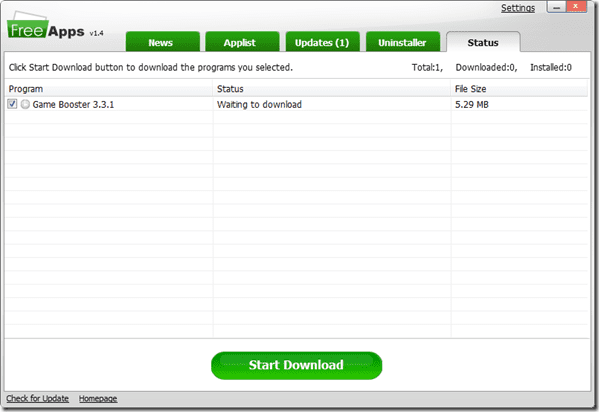
Jei kurdami diegimo programą praleidote kokią nors programinę įrangą, naujos kurti nereikia. Ankstesnėje diegimo programoje spustelėkite skirtuką Taikytojas norėdami pasirinkti ir įdiegti programas, kurių praleidote.
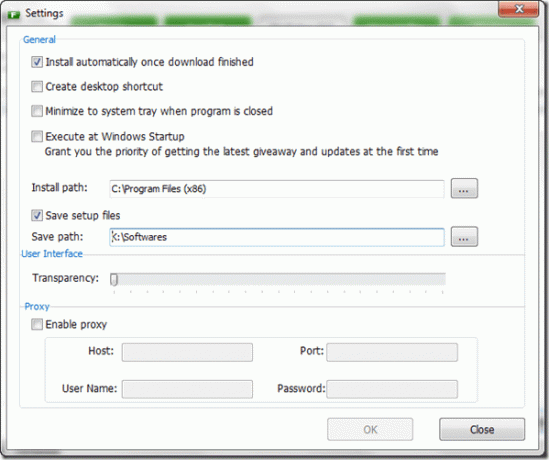
Tai buvo apie tai, kaip galite naudoti „FreeApps“ paketiniam programų diegimui. Dabar pažiūrėkime, kaip galite atnaujinti jau įdiegtas programas.
Paketinis programų atnaujinimas naudojant „FreeApps“.
Spustelėkite ant Atnaujinimai Programos skirtuką, kad atidarytumėte visų programų, kurių naujinys internete, sąrašą. Tiesiog pasirinkite programas, kurias norite atnaujinti, ir paspauskite Atnaujinimo mygtukas.
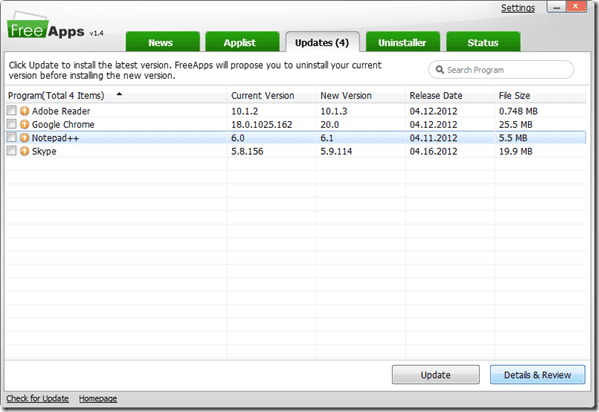
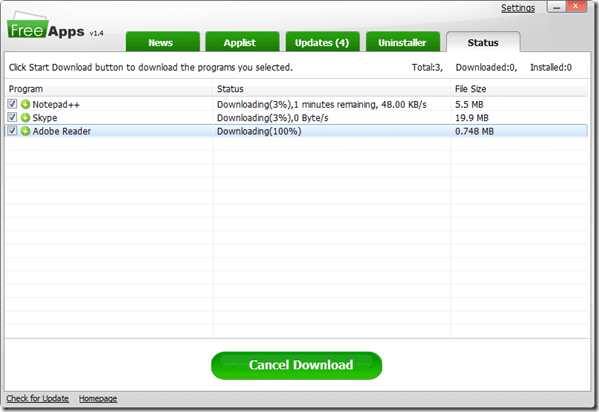
Taip pat galite peržiūrėti kitų naujinimą įdiegusių vartotojų atsiliepimus, kad sužinotumėte, ar naujasis naujinimas yra pakankamai stabilus. Jei programa palaiko automatinį atnaujinimą, „FreeApps“ naujinimą atliks tyliai, tačiau kartais gali tekti paspausti kelis pelės mygtukus, kai būsite paprašyti pašalinti ankstesnę versiją.
Kelių programų pašalinimas vienu metu naudojant „FreeApps“.

Pereinant prie paketinio pašalinimo funkcijos, „FreeApps“ suteikia jums galios pašalinti kelios programos vienu metu. Tačiau yra įspėjimas. Nors programoje buvo įdiegta tylaus diegimo funkcija, pašalinimo programai tokios funkcijos nėra, todėl negalite palikti kompiuterio be priežiūros, kai atliekate paketinį pašalinimą. Vis dėlto tai geriau, nei pasirinkti kiekvieną kartą, kaip tai darote, kai pašalinate naudodami numatytąją „Windows“ parinktį.
Taip pat galite pavadinti „FreeApps“ „nemokamų programų Dievu“, nes ji veikia kaip tų įrankių kūrėja, prižiūrėtoja ir naikintoja. 🙂
Taigi, „Windows“ vartotojai, išbandykite tai ir praneškite mums, kaip jums tai pavyko.
Paskutinį kartą atnaujinta 2022 m. vasario 02 d
Aukščiau pateiktame straipsnyje gali būti filialų nuorodų, kurios padeda palaikyti „Guiding Tech“. Tačiau tai neturi įtakos mūsų redakciniam vientisumui. Turinys išlieka nešališkas ir autentiškas.



